iPhone의 IMEI 번호를 찾는 방법은 무엇입니까? iPhone의 IMEI는 일련 번호와 유사하게 다른 휴대폰과 휴대폰을 식별하는 번호입니다. 경우에 따라 IMEI가 필요할 수 있습니다. 다행히도 쉽게 찾을 수 있는 번호입니다.
상황에 따라 다소 편리할 수 있는 iPhone의 IMEI를 찾는 방법에는 여러 가지가 있습니다.
- iPhone에서 이모티콘을 검색하는 방법 [iOS 14]
- iPhone에서 배터리 소모 문제를 해결하는 방법은 무엇입니까? [iOS 14]
- iOS 14에서 기본 브라우저 및 이메일 클라이언트를 변경하는 방법은 무엇입니까?
iPhone의 IMEI 번호를 찾는 방법은 무엇입니까?
앱 설정에서
iPhone의 IMEI 번호를 찾는 가장 쉽고 첫 번째 방법은 설정 앱에서 확인하는 것입니다. 다음 단계를 따르세요.
- 설정 앱을 엽니다.
- 일반에 입력합니다.
- 정보 섹션을 찾습니다.
- IMEI 섹션에 대해 문의하십시오.
Finder 또는 iTunes를 통해
Finder에서 IMEI 번호를 찾을 수도 있고, Catalina 이전 시스템이나 Windows 컴퓨터를 사용하는 경우 iTunes에서 찾을 수도 있습니다.
- iPhone을 Mac 또는 PC에 연결합니다.
- iTunes 또는 Finder에 있으면 사이드바에서 iPhone을 선택합니다.
- Finder의 일반 탭 또는 iTunes의 요약으로 들어갑니다.
- 기기 이름에서 IMEI 번호를 찾습니다.
물리적으로 장치에서
iPhone 6부터 장치의 IMEI 번호가 SIM 카드 트레이에 인쇄됩니다. 구형 휴대폰의 경우 IMEI가 뒷면에 기록되어 있으며 3G, 3GS, 4 및 4S와 같은 구형 휴대폰의 경우에도 SIM 카드 트레이에 있습니다.
다른 기기에서
iPad 또는 다른 iPhone이 있는 경우 두 기기에서 동일한 Apple ID로 로그인되어 있는 한 IMEI 번호를 확인할 수 있습니다. 단계는 다음과 같습니다.
- 다른 iPhone 또는 iPad에서 설정 앱을 엽니다.
- 상단에서 우리 이름을 터치하세요.
- 하단에서 확인하려는 기기를 선택합니다.
- IMEI 섹션에서 번호를 찾을 수 있습니다.
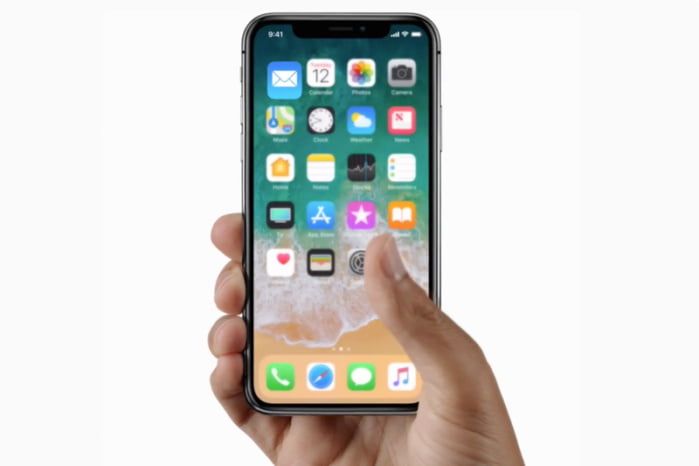
웹에서
Apple ID의 옵션 페이지를 통해 IMEI 번호를 참조할 수도 있습니다. 우리는 그렇게 할 것입니다:
- appleid.apple.com으로 이동
- 사용자와 비밀번호로 로그인합니다.
- Dispositions라는 섹션에서 관심 있는 상담을 터치합니다.
- 표시되는 작은 팝업에서 IMEI 번호를 찾을 수 있습니다.
원래 상자에는
마지막으로 원본 상자를 보관하면 맨 아래 바코드 옆에 일련 번호와 IMEI가 표시됩니다.
IMEI 번호가 필요한 경우 가장 좋은 방법입니다.

